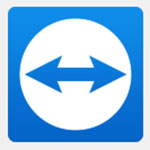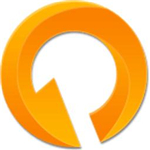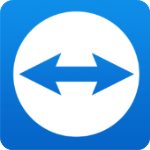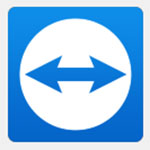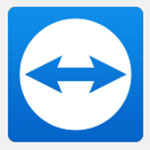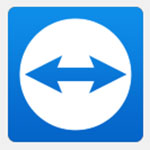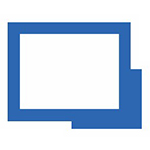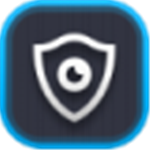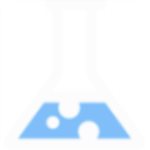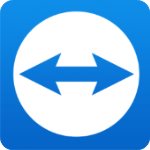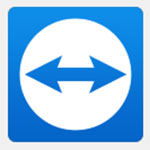 teamviewer 14
teamviewer 14
TeamViewer 14是一款非常不错的远程控制软件,它能够穿透公司内部局域网和各种防火墙,这是至今唯一的一款能穿透内网的远程控制软件。该软件提供在任何防火墙和NAT代理的后台用于远程控制、桌面共享和文件传输的简单且快速的解决方案!如果您回到家后想连接控制在学校或公司里自己的电脑,很多人会想到使用Windows远程桌面连接。一般情况下,它无疑是最好的方案了,但如果你要连接的电脑,即路由器(Router)或防火墙后方(电脑是内部IP),那样就必须在路由器上做一些设定端口映射之类的设置才有办法连上,而网管也不太可能帮您设定的,这时TeamViewer无疑就是最佳的解决方案了!不需要专业知识就可轻松上手,使用时要求双方打开软件并且接受连接即可。同时软件最大优势在于此软件任何一方都不需要拥有固定IP地址,双方都可以相互控制,只要连入Internet即可,但密码是随机的,每次执行都会不同。并且对方系统托盘中有一个控制窗口,可以知道连线进来的人是谁,可以跟他聊天,也可以关闭连线等,非常便捷简单!还在等什么,有需要的朋友快来下载体验吧!
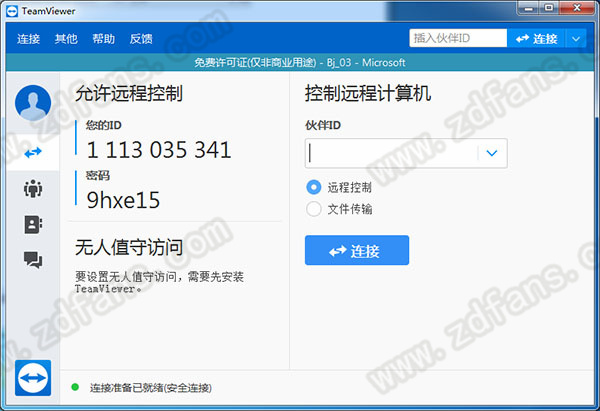
teamviewer 14软件特点
1. 性能显著优化,包括针对多核处理器的CPU使用率、高清语音传输质量、控制中心登录和加载速度等。
2. 集中设置策略通过控制中心登录和统一应用和分配设置策略,必要时强制执行。
3. 管理白名单只需使用一个白名单,即可允许访问所有设备。
4. 聊天记录与固定聊天组查阅先前的讨论,找到某个问题的信息或帮助解决问题。
5. 一键视频通话使用视频和IP语音与同事进行超高质量的音视频交流。
6. 添加您的头像图片在名字旁边加上头像。
7. 自动搜索附近联系人快速查找合适的人或设备,与其共享屏幕或文件。
8. 超高清- 4K显示屏-支持超高清显示屏(即4K显示屏)。
9. 更凸显您的公司形象现可将自定义内容应用于自定义模块下载网站以及会议和服务事项等候室。
10. 实时会话备注在远程控制会话过程中维持一个协议,或在有想法时记录下来。
11. 软件再设计现代软件应注重于细节。
12. 计算机与联系人API利用计算机与联系人API将计算机和联系人集成到任何软件中。
13. 闲置会话超时通过用户自定义会话超时限值。
14. TeamViewer Host服务事项对无人值守访问设置自发支持。
15. 集成通过使用Dropbox、Google Drive、OneDrive或Box在会议或远程控制会话期间共享文件。
teamviewer 14新功能
1、高级设备分组——根据与您最相关的属性,快速轻松地对设备进行分组。您可以使用自定义设备信息进行最佳管理,并根据您当前的需要在“计算机和联系人”列表中排列设备。
2、一键式远程脚本执行——使用脚本自动执行重复流程并节省日常任务的时间。将脚本上载到管理控制台,以便在每个会话期间轻松方便地访问。通过自动化重复流程节省时间和金钱。
3、针对macOS Mojave的最佳性能进行了优化——现在针对macOS 10.14 Mojave进行了优化。凭借改进的图像质量和智能资源分配,TeamViewer为您提供市场上最具创新性和功能强大的远程控制会话。
4、自定义设备信息——将日常工作所需的信息添加到“计算机和联系人”列表中的设备。显示操作系统,制造商,部门或您指定的任何选项等详细信息。在管理控制台中为公司配置重要字段,以便同事可以在“计算机和联系人”列表中输入相关信息。
5、低带宽性能提升——我们的新版本提高了在这些连接上运行的用户的速度和可靠性,因为智能自适应压缩可自动检测低带宽并调整压缩。
6、增强的连接质量——体验更好的连接质量,减少延迟。启动时,您现在将连接到最近的服务器而不是德国的主服务器。
7、servicecamp在QuickSupport中集成——即使支持者处于离线状态,也可以让他们在快速支持模块中创建服务营地票证,从而使您的服务更易于客户访问。
8、增加了一个黑色主题——暗模式可让您按照自己的方式工作。适用于Mac,Linux和Windows的黑暗用户界面更加引人注目,可帮助您集中注意力,尤其是在黑暗环境中。
9、新设计——改进的配色方案提供了更直观的设计,简化了按钮对齐和显着的布局更改。
teamviewer 14新特色
1、直观的文件传输:优化您的工作流程,并节省时间设置和管理设备之间的安全文件传输。清楚获取哪些文件正在传输到哪个设备的信息,并监控进度。访问最近的文件夹以快速找到所需的文件,多个文件堆排队传输,并在升级的 UI 中查看传输进度。
2、重要资产管理:更有效地进行关键维护或升级任务。快速地找到并对符合任务要求的设备采取行动,而不用花时间远程处理您管理的每台设备。查看管理控制台中每台分配的设备的计算机名称、操作系统、处理器和 RAM,无需建立远程连接。
3、自动化服务案例分配:节省时间为您的团队分配服务请求,以便合适的人员可以立即开始重要的任务。在您的自定义模块中预定义服务案例分配器。自定义模块的新服务请求将自动分配给这些用户。
4、近期连接:快速地重新连接最近与您交互的设备,而无需再次搜索。使用“计算机和联系人”列表顶部的“最近连接”组来启动远程控制、文件传输或在线会议连接。
5、扩展远程设备仪表板:在远程连接期间,可以节省更多时间获取有关设备所需的信息。快速识别任何潜在的问题并进行解决。查看有关运行时间、序列号、硬盘驱动器运行状况、电池电量(以及是否插入电源)以及 BIOS 版本和日期的信息。
6、硬件加速:从您的硬件中获得更多的速度。加强软件的远程控制性能,同时减少 CPU 负载。使用您的显卡 (GPU) 处理连接到与本地计算机具有不同屏幕分辨率的设备的远程桌面连接的图像缩放。
以上就是11ba小编为大家带来的teamviewer 14的详细介绍,喜欢就收藏一下吧!说不定会找到你要的惊喜╰(*°▽°*)╯~
人气软件
-

网络人远程控制软件办公版
5.92MB/中文
下载
-
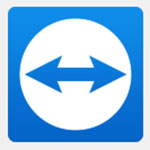
TeamViewer中文绿色版
27.4MB/中文
下载
-
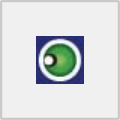
聚生网管2011
2.86MB/中文
下载
-

API Monitor 64位
10MB/中文
下载
-
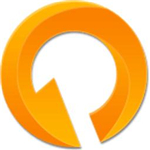
P2P终结者
2MB/中文
下载
-

AnyDesk官方版
25.65MB/中文
下载
热门专题
- 远程控制应用合集
- TeamViewer电脑应用大全
相关文章
- 今日更新推荐
-

儿歌多多苹果手机版v1.18
29MB/中文
下载 -

儿歌多多appv1.56
11MB/中文
下载 -

爱音乐iphone版v1.67
38MB/中文
下载 -

乐视视频苹果版v1.10
5MB/中文
下载 -

樱花动漫pc端v1.31
35.39M/中文
下载 -

奇门遁甲排盘电脑版v2.64
29.3M/中文
下载
- 下载总排行
-
1
mremoteNG(远程连接管理器)v1.76.4
-

- mremoteNG(远程连接管理器)v1.76.4
- 立即下载
-
-
2
Remote Desktop Manager 2020中文破解版(附注册机v1.0
-
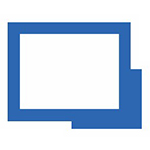
- Remote Desktop Manager 2020中文破解版(附注册机v1.0
- 立即下载
-
-
3
Ashampoo WebCam Guardv1.00.3
-
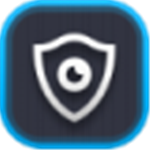
- Ashampoo WebCam Guardv1.00.3
- 立即下载
-
-
4
Supremo(远程桌面连接软件)v4.0.3.2294官方版
-

- Supremo(远程桌面连接软件)v4.0.3.2294官方版
- 立即下载
-
-
5
Server Genius(服务器监控软件)v3.7.11.3
-
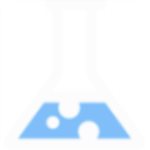
- Server Genius(服务器监控软件)v3.7.11.3
- 立即下载
-
-
6
TeamViewer 14注册补丁v1.6
-
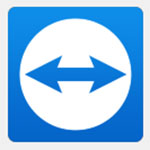
- TeamViewer 14注册补丁v1.6
- 立即下载
-
-
7
Xshell5汉化安装版v5.0.1339
-

- Xshell5汉化安装版v5.0.1339
- 立即下载
-
-
8
TeamViewer 13鐩磋鐮磋Вv1.0
-
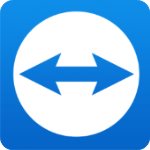
- TeamViewer 13鐩磋鐮磋Вv1.0
- 立即下载
-
-
9
TeamViewer 15v15.0.8399
-

- TeamViewer 15v15.0.8399
- 立即下载
-
-
10
网络人远程控制软件v6.2
-

- 网络人远程控制软件v6.2
- 立即下载
-

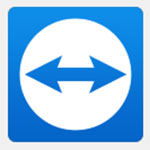 teamviewer 14
teamviewer 14
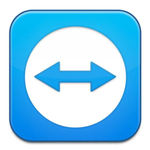
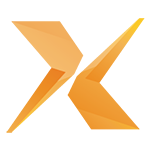
 AnyDesk官方版v4.2.5
AnyDesk官方版v4.2.5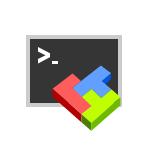 mobaxterm 11绿色v11.2
mobaxterm 11绿色v11.2 Radminv3.5.3
Radminv3.5.3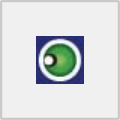 聚生网管2011v5.18.18破解版
聚生网管2011v5.18.18破解版 Xshell 5v1.6
Xshell 5v1.6 MobaXtermv12.4绿色破解版
MobaXtermv12.4绿色破解版